1、搭建開發環境
1.1、安裝工具
- Visual Studio Code
Visual Studio Code(下稱VS Code) 是一款廣泛使用的IDE工具。請根據環境下載下傳對應版本并安裝。
注意點: Windows 系統下請以管理者身份 運作VS Code,避免因為python權限問題導緻建立失敗
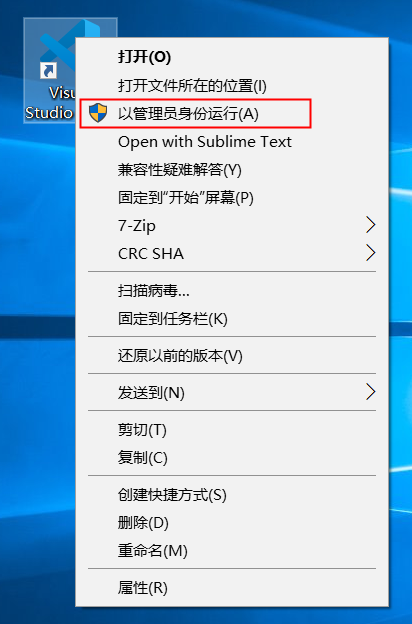
1.2、配置VS Code
“代碼修改”、“編譯”以及“燒入”都是在VS Code中完成的。在正式開始開發工作前,需要對VS Code進行簡單地配置:
- 安裝VS Code插件 alios-studio
alios-studio是開發AliOS Things所需的核心插件,安裝插件流程如下:
1)點選左側活動欄的插件圖示
2)在搜尋框中輸入插件名稱
3)搜尋到alios-studio插件後點選安裝(install)
- aos-tools
aos-tools主要于編譯AliOS-Things代碼和鏡像燒錄。alios-studio安裝成功後,VS Code會自動在視窗的右下角提示安裝aos-tools, 請點選“是”确認安裝:
等待幾分鐘後,aos-tools安裝完畢。視窗右下角會顯示“成功安裝aos-tools”字樣。 如果沒有彈出安裝aos-tools的提示請重新開機VS Code。
已安裝(INSTALLED)插件清單中會顯示"alios-studio"和"C/C++"兩個插件:
2、建立工程
建立工程會自動拉取AliOS-Things的核心元件代碼,并配置好相關編譯選項。
2.1、開始建立
點選左下角的"+"圖示開始建立工程
2.2、選擇解決方案和開發闆
随後VS Code會依次提示“請選擇解決方案”和“請選擇開發闆”:
- 選擇解決方案,即選擇什麼功能的示例程式,如helloworld demo, linksdk demo等
- 選擇開發闆,即選擇在哪塊開發闆上運作這套示例程式,如HaaS100等
用滑鼠選擇意向的解決方案(本文以 helloworld demo 為例)
選擇解決方案,之後用滑鼠選擇HaaS100開發闆
2.3、輸入項目名稱和路徑
工作區路徑即為源碼路徑(注:此目錄名稱必須為連續的英文字元)
經過上述幾步,VS Code會自動下載下傳AliOS-Things代碼,稍等幾分鐘即可看到整份源碼:
3、開發及調試
3.1、編譯工程
點選狀态欄的編譯圖示,稍等片刻(由于需要安裝編譯器,第一次編譯耗時稍久)就能看到編譯成功的提示。
3.2、燒錄鏡像
- 如下圖,用資料線把HaaS開發闆和電腦連起來,同時斷開HaaS開發闆的電源。
- 啟動燒錄
- 點選VS Code下方狀态欄中的燒錄圖示,随後VS Code會顯示電腦已識别到的序列槽的清單(Avaliable ports)
- 根據HaaS100開發闆的端口号,輸入相對應的序列槽序号
- 接上HaaS開發闆的電源,稍等兩分鐘就可以看到VS Code提示“成功燒錄”
3.3、檢視日志
- 點選VS Code的Serial Monitor按鈕, 選擇對應序列槽号, 下圖是windows系統的示例,如果是MacOS系統的話,序列槽一般為/dev/cu.SLAB_USBtoUART。
- 設定波特率為1500000
- 序列槽日志輸出
4、打開已有工程
第2章節中建立的工程關閉後,可以通過VS Code再次打開已有工程。 點選VS Code的歡迎頁中的“最近”或英文版的“Recent”,選擇相應的工程即可。
開發者技術支援
如需更多技術支援,可加入釘釘開發者群,或者關注微信公衆号
更多技術與解決方案介紹,請通路阿裡雲AIoT首頁
https://iot.aliyun.com/